电脑重装系统是一项常见的维护操作,它可以帮助我们解决各种系统问题、提高电脑性能,甚至可以清除病毒和恶意软件。然而,对于不熟悉技术的人来说,重装系统可能会显得十分复杂和困难。在本文中,我们将向大家介绍一份详细的电脑重装系统教程,从入门到精通,帮助您轻松掌握重装系统的方法。
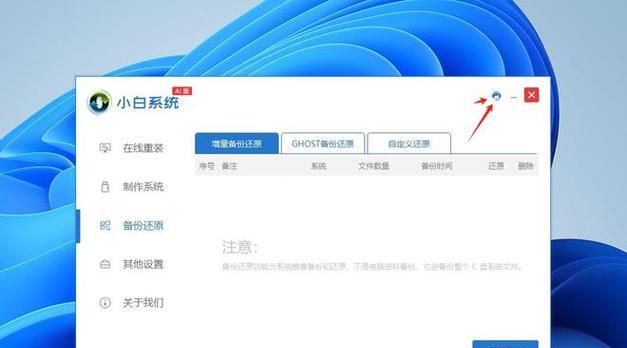
备份重要数据
在进行电脑重装系统之前,首先需要备份重要的数据。这包括文档、图片、视频、音乐等个人文件。您可以将这些数据复制到外部存储设备,如移动硬盘或U盘中,以防止数据丢失。
下载适合的系统镜像
在开始重装系统之前,您需要下载适合您电脑的系统镜像文件。可以从官方网站或其他可靠的来源下载操作系统的安装文件,并确保与您的电脑硬件相匹配。

制作系统安装盘或启动U盘
下载完系统镜像文件后,您需要将其制作成可用于安装系统的启动盘或启动U盘。您可以使用专门的软件,如Rufus或UltraISO,将镜像文件写入U盘或刻录成光盘。
设置电脑启动顺序
在进行系统重装之前,您需要进入电脑的BIOS设置界面,将启动顺序更改为从安装盘或启动U盘启动。这样,您的电脑才能从外部设备中读取系统文件进行安装。
启动安装程序
将启动盘或启动U盘插入电脑后,重新启动电脑。随后,您将进入系统安装程序界面。按照屏幕上的提示选择适当的语言和其他设置。
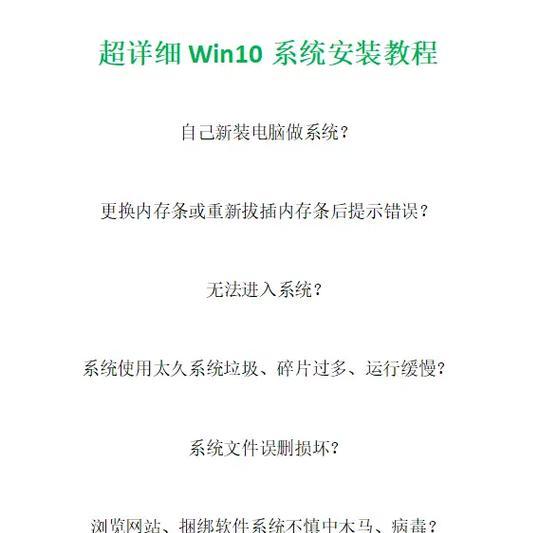
选择重新安装系统
在系统安装程序中,您将看到两个选项:“升级”和“自定义”。选择“自定义”,这样您可以完全重新安装系统。请注意,此操作将删除您电脑上的所有数据,请确保已经进行了必要的备份。
分区和格式化硬盘
在重新安装系统的过程中,您需要对硬盘进行分区和格式化。选择要进行安装的硬盘,然后选择“新建”选项来创建新的分区。随后,您可以选择对分区进行格式化以清空数据。
安装系统
在完成分区和格式化之后,您将进入系统安装阶段。按照屏幕上的提示,选择合适的系统安装选项和设置。安装过程可能需要一些时间,请耐心等待。
设置用户名和密码
系统安装完成后,您需要设置一个用户名和密码,这将成为您登录系统的凭据。请确保选择一个易于记忆但安全性较高的密码,以保护您的电脑。
更新驱动程序和软件
在成功安装系统后,您需要及时更新电脑的驱动程序和软件。这将确保系统的稳定性和安全性,并提高电脑的性能。
恢复备份数据
完成系统安装和软件更新后,您可以开始恢复之前备份的重要数据。将外部存储设备连接到电脑上,并将备份文件复制回原始位置。
安装常用软件
除了恢复个人数据外,您还需要重新安装一些常用的软件,如办公套件、浏览器、音视频播放器等。这样,您的电脑才能满足日常需求。
优化系统设置
在重新安装系统后,您可以根据个人偏好进行系统设置的优化。例如,更改桌面背景、调整屏幕分辨率、配置电源管理等。
安装杀毒软件和防火墙
为了保护您的电脑免受病毒和恶意软件的威胁,您需要安装杀毒软件和防火墙。选择一个可靠的安全软件,并定期更新以确保最新的病毒库。
定期维护和备份
重装系统后,定期进行维护和备份非常重要。定期清理临时文件、清理注册表、进行磁盘碎片整理,并定期备份重要数据,以防止数据丢失。
通过本文详细的电脑重装系统教程,相信大家已经掌握了重装系统的方法。重装系统虽然有一定的风险和工作量,但它是解决系统问题和提高电脑性能的最有效方法之一。如果您按照本教程一步步操作,相信您将能够轻松完成电脑重装系统,并使电脑恢复到最佳状态。记住备份数据、选择合适的系统镜像、按照提示进行设置、及时更新驱动程序和软件,并定期进行维护和备份,您的电脑将始终保持良好的运行状态。







